CompanyFlex - Hilfeportal
-
CompanyFlex - Hilfeportal
- Startseite
- Einrichtung
- Endgeräte
- Grundlagen
-
Direkthilfe
- Startseite
- SIP-Trunk
- Cloud PBX
- UCC Partner-Produkte
- Business Service Portal
- Hilfe & Support
- FAQ
- Sitemap
- Magenta Business API
- Ratgeber
-
Services
- Vor Ort Analyse
- Installations-Workshop
- Installations-Service
- Schulung
- Konfiguration BSP vor Ort - Service
- Konfiguration BSP remote - Service
- Konfiguration Bündelung von Anschlüssen
- Konfiguration Redundanz
- Change-Management
- Entstörungs-Service
- Microsoft Premium Support - Service
- Digital Office Service
- Chat-Funktion
Ansichtsmodus
Administrator-Ansicht
Administration Zusatz-Pakete
Hier finden Sie Hilfe zum Buchen und Löschen der Microsoft Teams Zusatz-Pakete.
Inhaltsverzeichnis
Jetzt können Sie das Zusatz-Paket Cloud PBX Microsoft Teams Telefonie an einem ihrer bereits eingerichteten Arbeitsplätze buchen oder buchen Sie es direkt bei der Anlage des Arbeitsplatzes.
Falls Sie noch keinen Arbeitsplatz angelegt haben, dann folgenden Sie im nachfolgenden Link ab Schritt 7 der Anleitung zum Arbeitsplatz anlegen.
- Klicken Sie unter UCC Partner-Produkte auf der Microsoft Teams Seite auf Cloud PBX Zusatz-Pakete buchen.
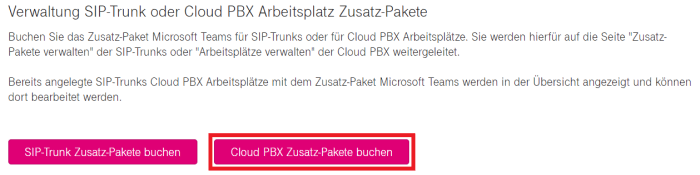
- Sie werden auf die Seite Arbeitsplätze verwalten der Cloud PBX weitergeleitet. Wählen Sie hier den gewünschten Arbeitsplatz aus, für den das Zusatz-Paket gebucht werden soll.
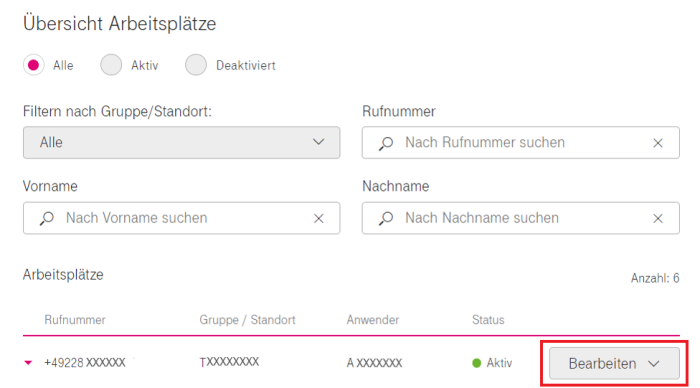
In der Arbeitsplatzübersicht wählen Sie über den Bearbeiten-Stift Zusatz-Pakete aus.
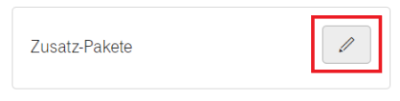
- Sie werden jetzt auf die Seite Arbeitsplatz bearbeiten (Cloud PBX > Mein Unternehmen > Arbeitsplätze verwalten > Arbeitsübersicht) weitergeleitet.
- Wählen Sie im Bereich Zusatz-Pakete hinzufügen das Zusatzpaket Cloud PBX Microsoft Teams Telefonie aus.
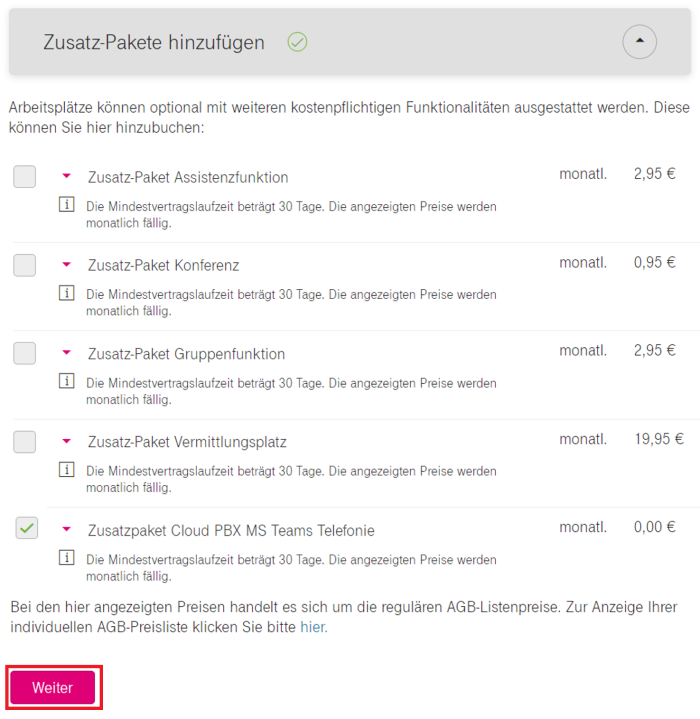
- Klicken Sie auf Zum Warenkorb hinzufügen.
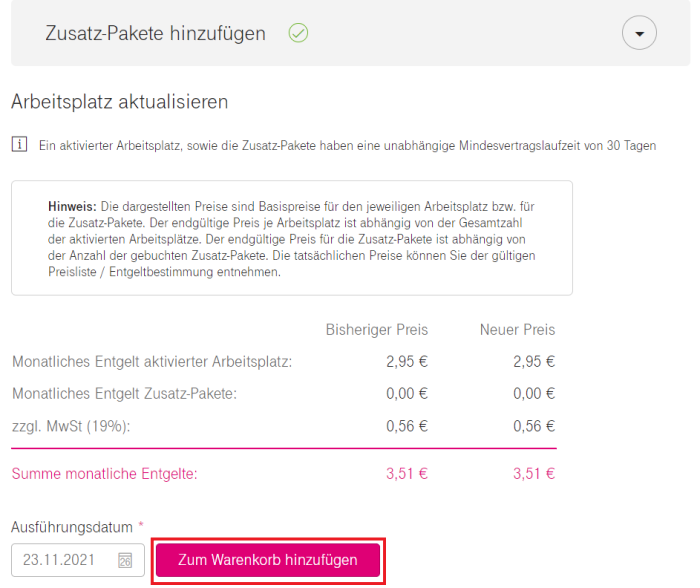
- Sie werden anschließend in den Warenkorb weitergeleitet. Schließen Sie dort Ihre Bestellung ab und begeben sich wieder in den Bereich UCC-Partner Produkte zurück, um die Einrichtung fortzuführen.
- Im Bereich UCC Partner-Produkte werden ihnen die Cloud PBX Arbeitsplätze mit gebuchtem Zusatz-Paket Cloud PBX Microsoft Teams Telefonie angezeigt.
- Wird ihnen kein Cloud PBX Arbeitsplatz angezeigt wird, prüfen Sie bitte unter Auftragsstatus & Kontingente, ob die Bestellung im Status Ausgeführt angezeigt wird.
- Beim Klicken von Bearbeiten, haben Sie die Möglichkeit nach Auswahl eines Arbeitsplatzes in die Arbeitsplatzübersicht einzuspringen. Führen Sie hier Änderungen an einem Arbeitsplatz durch oder löschen Sie wieder das Zusatz-Paket.
- Klicken Sie auf der Microsoft Teams Seite auf Bearbeiten und dann Cloud PBX Zusatz-Pakete buchen.
- Sie werden zur Seite Arbeitsplätze verwalten weitergeleitet.
Wählen Sie dort den Arbeitsplatz aus, an dem Sie das Zusatzpaket Cloud PBX Microsoft Teams Telefonie löschen möchten.
In der Arbeitsplatzübersicht wählen Sie über den Bearbeiten-Stift Zusatz-Pakete aus.
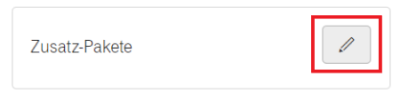
- Sie werden jetzt auf die Seite Arbeitsplatz bearbeiten (Cloud PBX > Mein Unternehmen > Arbeitsplätze verwalten > Arbeitsübersicht) weitergeleitet.
- Wählen Sie im Bereich Zusatz-Pakete hinzufügen das Zusatz-Paket Cloud PBX Microsoft Teams Telefonie ab, indem Sie das Häkchen entfernen.
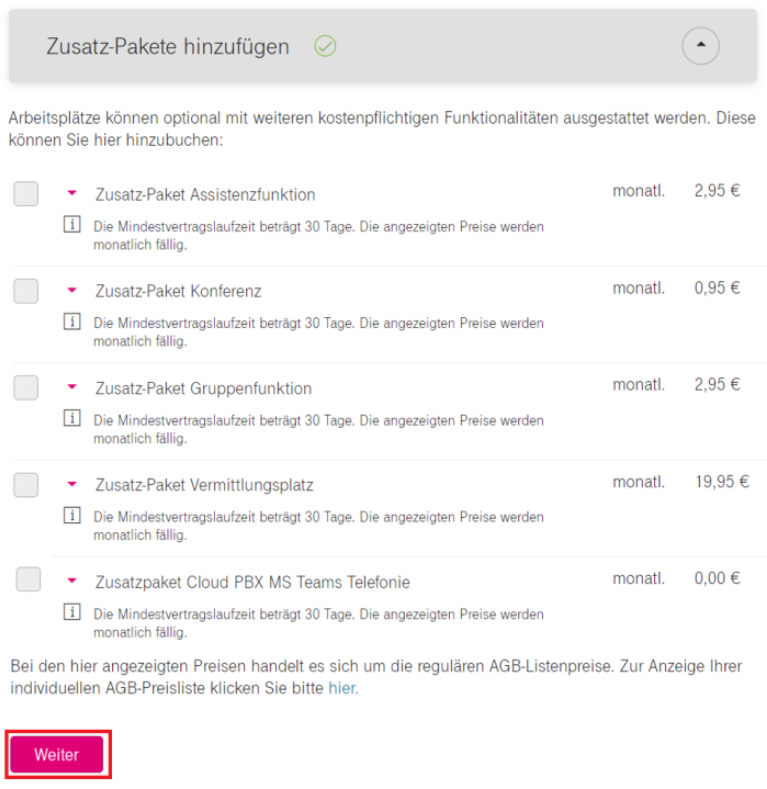
Klicken Sie auf Zum Warenkorb hinzufügen.
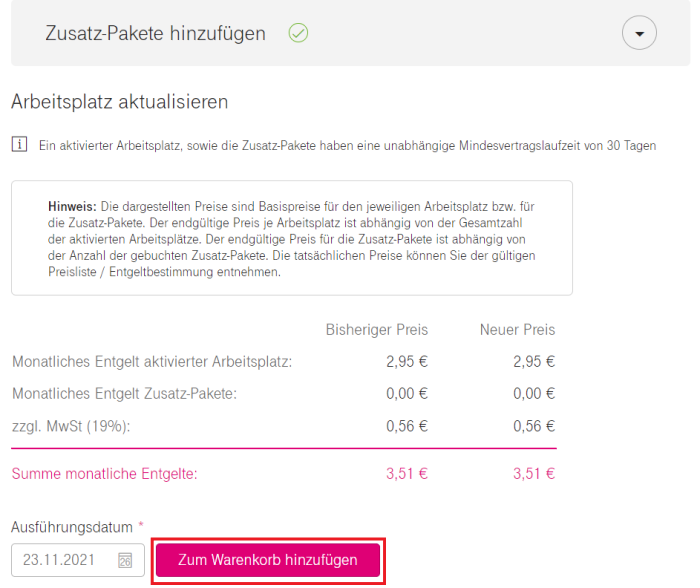
- Sie werden anschließend in den Warenkorb weitergeleitet. Schließen Sie dort über Bestellung die Löschung ab und begeben sich wieder in den Bereich UCC-Partner Produkte zurück.
- Im Bereich UCC Partner-Produkte sollte unter Cloud PBX Arbeitsplätze der Arbeitsplatz mit dem gelöschten Zusatz-Paket nicht mehr angezeigt werden.
- Wird ihnen der Cloud PBX Arbeitsplatz weiterhin angezeigt wird, prüfen Sie bitte unter Auftragsstatus & Kontingente, ob die Bestellung im Status Ausgeführt angezeigt wird.